extplorer - desde repositorio Debian
eXtplorer es un administrador de archivos basado en una pagina web.
Podemos utilizarlo para:
- Copiar y mover archivos y directorios mediante Drag & Drop
- Directorio dinámico en forma de árbol con carga bajo demanda de subdirectorios
- Editar archivos * Cambiar el nombre, eliminar o crear nuevos archivos y directorios
- Acceso a los archivos a través de FTP o directamente (usando PHP) para superar por completo los problemas de propiedad de permisos y archivo
- Cargar o descargar archivos * Crear y extraer archivos (ZIP, Tar, Tar.gz, Tar.bz)
- Gestión de usuarios con diferentes niveles de permiso, como "única View" o "Editar" y "Admin" - Instala fácilmente como un componente para Joomla!.
Podemos incluso utilizar eXtplorer para iniciar sesión en el servidor FTP (como net2ftp) y trabajar como si estuviera usando un cliente FTP.
eXtplorer es liberado bajo una doble licencia: Usted puede elegir el clima que desea utilizar eXtplorer bajo la Licencia Pública de Mozilla (MPL 1.1) o bajo la Licencia Pública General de GNU (GNU / GPL). Tenga en cuenta que si decide distribuir / uso eXtplorer bajo la MPL, no está permitido el uso de la biblioteca ExtJS Javascript. eXtplorer necesita al menos PHP 4.3 en el servidor y un navegador actualizado, con Javascript habilitado para funcionar.
NOTA: Para usar eXtplorer es obligatorio tener instalado, configurado y arrancado el servidor web Apache.
Instalar extplorer
Como siempre hacemos en este blog, con la ayuda del programa synaptic marcamos para instalar el paquete extplorer y todas sus dependencias.
apt-get install extplorer
Configure eXtplorer
Una vez instalado el paquete extplorer, es obligatorio añadir una directiva Alias en la configuración del servidor web Apache. Nosotros vamos a realizar la configuración con la ayuda el programa webmin.
Los pasos son los siguientes: Webmin: Servidores > Servidor Web apache > Servidor por Defecto.
Hacemos clic en el icono: Alias y Redireccionamiento
Añadimos la siguiente linea /eXtplorer y /usr/share/eXtplorer
el ultimo paso en el programa webmin. es pulsar en Aplicar Cambios
Una vez que tenemos el paquete extplorer instalado en el servidor web apache2, tenemos que inicializar el sistema de autenticación de contraseña, para esto vamos a copiar el contenido del fichero /usr/share/doc/eXtplorer/example.dot.htusers.php en el siguiente fichero /etc/eXtplorer/.htusers.php.
Con la ayuda el programa Krusader lo que hacemos es copiar el archivos example.dot.htusers.php en /etc/eXtplorer pero cambiándole el nombre a .htusers.php
Nota: Es muy importante que este archivo .htusers.php tenga los permisos minimo de lectura y escritura para poder realizar cambios en el administrador de extplorer y para poder añadir nuevos usuarios.
A partir de ahora ya podemos usar el explorador de archivos web extplorer.
Para abrir el explorador de archivos web usamos la siguiente url:http://ip-del_servidor/extplorer
El unico usuario dado de alta en extplrorer por defecto es el usuario adminstrador.
- Usuario: admin
- Contraseña: admin.
A continuación se le pedirá que cambie la contraseña predeterminada.
Usando eXtplorer
A la izquierda de la pantalla principal se puede ver el árbol de directorios. Si hace clic en un directorio en ese árbol, eXtplorer comprueba subdirectorios y los carga si existe.
En Firefox/Iceweasel se puede hacer clic derecho sobre un directorio y acceder a un menú contextual con las acciones que se pueden realizar en él. Un doble clic sobre un directorio le permite cambiar el nombre de ella.
La ventana derecha de la pantalla principal muestra los primeros 50 archivos de la carpeta seleccionada en ese momento. Puede mostrar los directorios de la lista haciendo clic en Mostrar directorios en la barra de herramientas. Si el directorio contiene más de 50 archivos y directorios, puede utilizar la barra de navegación de página en el pie de página de la red para ir a la página siguiente o saltar a una página de su elección.
La cuadrícula le permite realizar el clic derecho en ciertos archivos. Un clic derecho abre el menú de contexto -, así como un doble clic. Acciones que no pudieron ser ejecutados aparecen en gris.
Puede seleccionar varios archivos a la vez usando las teclas Ctrl-Key mientras selecciona los elementos de la rejilla con la las teclas de arriba y abajo-flecha del ratón o.
=====================================================================
Instalación en modo consola
=====================================================================
Instalar eXtplorer
Abrimos un terminal y escribimo el siguiente comando para instalar extplorer
apt-get install eXtplorer
NOTA: Para usar extplorer es obligatorio tener instalado, configurado y arrancado el servidor web Apache.
Configure eXtplorer
Una vez instalado extplorer, es obligatorio añadir una directiva Alias en la configuración del servidor web Apache.
Para ello añadimos en el siguiente fichero la siguiente linea: La ruta la fichero es: /etc/apache2/mods-enabled/alias.conf y la línea aque tenemos que añadir es:
Alias /extplorer /usr/share/extplorer
Una vez que tenga el paquete eXtplorer instalado en el servidor, tenemos que inicializar el sistema de autenticación de contraseña, esto lo vamos hacer copiando el contenido del fichero /usr/share/doc/eXtplorer/example.dot.htusers.php en el siguiente fichero /etc/eXtplorer/.htusers.php. Usando el siguiente comando:
cat /usr/share/doc/extplorer/example.dot.htusers.php > /etc/extplorer/.htusers.php
Nota: Es muy importante que este archivo .htusers.php tenga los permisos minimo de lectura y escritura para poder realizar cambios en el administrador de extplorer y para poder añadir nuevos usuarios.
Por ultimo reiniciamos el servidor web apache:
/etc/init.d/apache2 restart
A partir de ahora ya podemos usar el explorador de archivos web eXtplorer.
Para abrir el explorador de archivos web usamos la siguiente url:
http://ip-del_servidor/extplorer
El unico usuario dado de alta en eXtplrorer por defecto es:
- Usuasrio: admin
- Contraseña: admin.
A continuación se le pedirá que cambie la contraseña predeterminada.
Enlace a la web Official de extplorer
http://extplorer.net
http://extplorer.sourceforge.net/
Videotutoriales
Nota: si tenemos una versión muy antigua del programa y necesitamos una versión nueva superior, podemos aprovechar la instalación que tenemos realizada ya desde el repositorio de Debian. Nos bajamos la ultima versión de extplorer desde su web oficial, la descomprimimos y la copiamos en la siguiente ruta. /usr/share (previamente habremos cambiado el nombre a la carpeta de instalación de extplorer a extplorer-original)
Enlace a como instalar eXtplorer bajándonos el programa desde la web oficial
http://usuariodebian.blogspot.com.es/2014/07/extplorer-bajado-de-la-web-oficial.html
.
















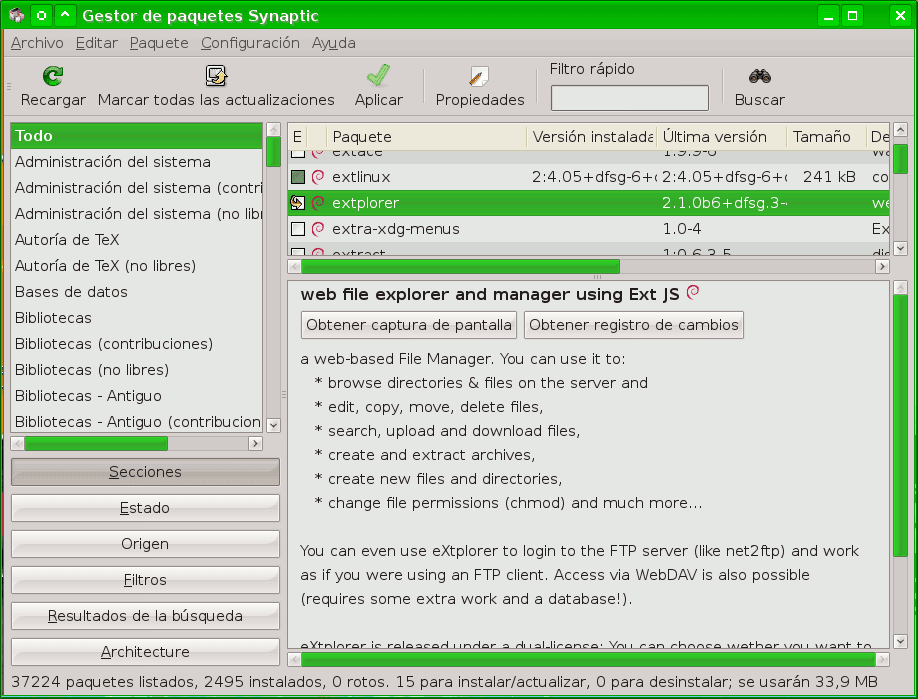




























No hay comentarios:
Publicar un comentario